Яркость экрана – важный параметр, который влияет на комфортность работы с компьютером. Оптимальная яркость позволяет избежать усталости глаз и повысить четкость изображения. Если вы обнаружили, что экран вашего компьютера слишком тусклый, не отчаивайтесь – у вас есть несколько способов повысить его яркость.
Первым и самым простым способом является использование специальных клавиш на клавиатуре. На большинстве ноутбуков и некоторых компьютерных клавиатурах есть специальный набор функциональных клавиш, с помощью которых вы можете легко регулировать яркость экрана. Обычно они обозначены символами солнца с отражениями и имеют стрелки вверх и вниз. Просто нажмите комбинацию клавиш Fn и клавиши с символами солнца, чтобы повысить или понизить яркость.
Если вам не удалось регулировать яркость с помощью клавиш на клавиатуре или вы хотите настроить более точную яркость, вы можете войти в настройки экрана в операционной системе компьютера. В большинстве случаев эта опция находится в разделе "Настройки" или "Управление питанием". В операционной системе Windows вы можете найти настройки яркости экрана, перейдя в "Параметры" > "Система" > "Дисплей". В операционной системе MacOS эта опция находится в "Настройки" > "Дисплей". В Linux настройки яркости могут зависеть от дистрибутива, но обычно они находятся в меню "Настройки" > "Монитор".
Регулировка яркости экрана на компьютере
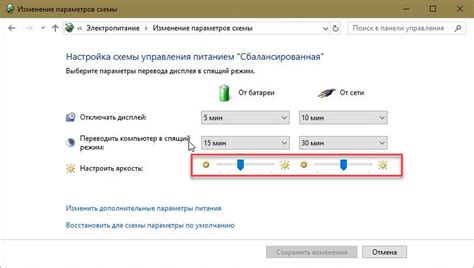
1. Для начала откройте меню настройки экрана. В большинстве случаев вы можете найти его в разделе "Настройки" или "Параметры".
2. В меню настройки экрана найдите вкладку "Яркость". Обычно она располагается на главной странице настроек, но может быть и в отдельном разделе.
3. Подстройте яркость экрана с помощью ползунка или кнопок "+" и "-". Двигайте ползунок вправо, чтобы увеличить яркость, и влево, чтобы уменьшить ее. Если у вас есть кнопки "Fn" на клавиатуре, вы также можете использовать их в сочетании с стрелками вверх и вниз для изменения яркости экрана.
4. После внесения изменений примените настройки, нажав кнопку "Применить" или "Сохранить". В некоторых случаях изменения яркости могут произойти автоматически после движения ползунка или нажатия на кнопки.
5. Проверьте результаты изменений. Просмотрите содержимое экрана и убедитесь, что яркость соответствует вашим предпочтениям и не вызывает дискомфорта.
Если вам понадобится регулировка яркости в разное время суток, вы также можете воспользоваться дополнительными инструментами, такими как программа фильтрации света или настройки энергосбережения. Все это поможет вам сделать работу на компьютере более комфортной и безопасной для глаз.
| Примечание |
|---|
| Не все компьютеры имеют возможность регулировки яркости экрана, особенно если они не оборудованы специальным монитором или используются в качестве серверов. В таких случаях может потребоваться использование дополнительного оборудования или программного обеспечения. |
Как повысить яркость экрана

1. Используйте функциональные клавиши:
Многие компьютеры и ноутбуки оборудованы специальными функциональными клавишами для регулировки яркости экрана. Они обычно расположены в верхнем ряду клавиш и помечены соответствующими значками. Попробуйте нажать клавиши Fn+F5 или Fn+F6, чтобы увеличить или уменьшить яркость экрана.
2. Измените настройки яркости в Windows:
Вы также можете изменить яркость экрана, используя настройки ОС Windows:
а) Нажмите правой кнопкой мыши на рабочем столе и выберите "Настройки отображения".
б) В открывшемся окне выберите "Экран".
в) Переместите ползунок "Яркость экрана" вправо, чтобы увеличить яркость или влево, чтобы уменьшить.
3. Измените настройки яркости в MacOS:
Если вы являетесь пользователем MacOS, можно изменить яркость экрана так:
а) В левом верхнем углу экрана нажмите на значок "Apple".
б) В меню выберите "Системные настройки".
в) Перейдите в раздел "Дисплей".
г) Перетащите ползунок "Яркость экрана" вправо или влево для регулировки яркости.
4. Установите темную тему:
Применение темной темы на вашем компьютере или веб-браузере также может помочь уменьшить нагрузку на глаза и повысить комфортность использования. Темная тема обеспечивает контрастный фон и делает текст более читабельным.
Увеличение яркости экрана может существенно улучшить ваше визуальное восприятие и удобство работы на компьютере. Следуйте этим простым инструкциям, чтобы настроить яркость экрана и сделать его более комфортным для вас.



